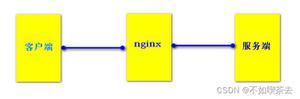Eric6+Qt5.7+PyQt5.7 Ubuntu 18.04 下安装指南
Eric 是一个python Gui开发平台,使用方便结构合理,利用Qt部署界面,修改界面不用重新修改代码,非常人性化。对于希望进行python图形化快速开发的同行来说,可以说是很好的选择。eric在windows上部署还是很便捷的,基本上不会出现什么问题,而在linux上部署显得困难重重,天坑不断,我花了几天时间总结了ubuntu下的部署方法,基本排除了大部分常见问题。希望能帮到各位。
1. 确认Python版本
首先确认下Python的版本,我安装的是最新版(2018.11)的 Ubuntu 18.04。可以看到python3的版本已经是3.6.5了。所以我不需要安装python3了。低版本的还需要安装python3+。需要注意的是 Ubuntu 18.04 的一个好处是,默认使用Python3版本,不再默认支持Python2,这在老版本中Python2和Python3并行,造成了安装过程中很多版本切换方面的意外。
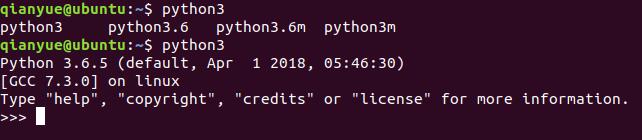
我们安装一个额外Python包 python3-dev 这个包包含了一系列的头文件和静态库。
sudo apt-get install python3-dev2. 安装Qt
因为 ubuntu 没有默认安装C++包因此我们需要再装上 C++包,还有一些gui相关库。
sudo apt-get -y install cmake g++sudo apt-get -y install mesa-common-dev
sudo apt-get -y install libglu1-mesa-dev
我们下载Qt 5.7.0 这个版本适应性较好,我曾经试过5.10和5.11,并没有感觉有特别好的体验,在和最新版PyQt对应方面会产生莫名的问题。下载完成后我们将其改为可执行文件,并执行安装。
sudo chmod a+x qt-opensource-linux-x64-5.7.0.run./qt-opensource-linux-x64-5.7.0.run
安装需要一个Qt账号。没有也可以跳过,我因为以前有账号就输入了。不影响任何安装结果。
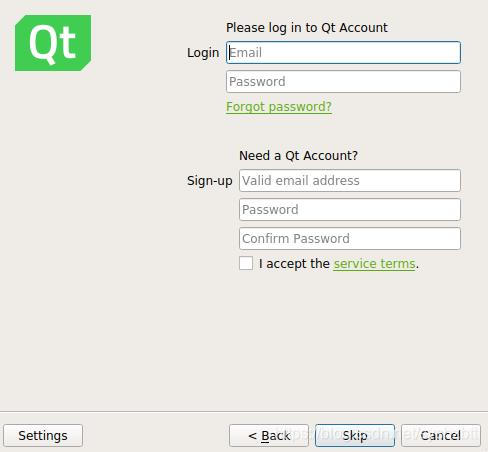
后面安装界面√记得都打上。要不就装了个工具可就尴尬了。安装完毕后可以打开 Qt Creator 就算安装成功了。
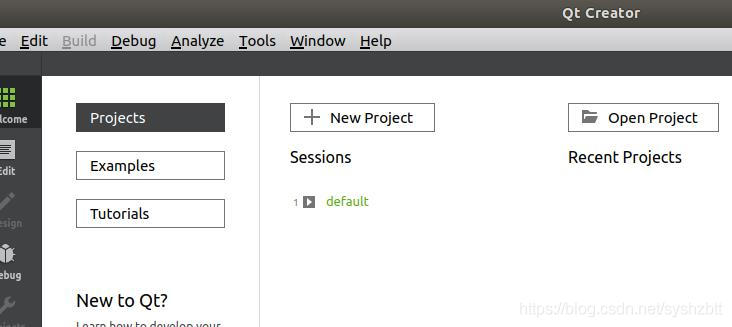
安装完成后需要将Qt5的环境变量加进去。修改 bash配置文件 在最后添加图中字段(大小写敏感)。
vi ~/.bashrc这些目录可以ls找到后黏贴进来。为了防止无脑黏贴造成系统问题,我仅放了图片。

重新打开终端,打qm 按tab键补全能出现Qt命令即可。比如qmake
3. 安装SIP
SIP主要为Python生成C++接口代码提供了支持,毕竟QT是基于C的软件。我选择了sip-4.18.1,参考了网上的成功案例,因为SIP这个工具非常敏感,不同的版本一旦出现不兼容,会引起大量的未知问题。所以尽量以成功案例为基础下载相应版本,我曾经下载了4.19,还有使用pip3安装 pyqt.sip 都废了,浪费了大量的时间。
https://sourceforge.net/projects/pyqt/files/sip/sip-4.18.1/
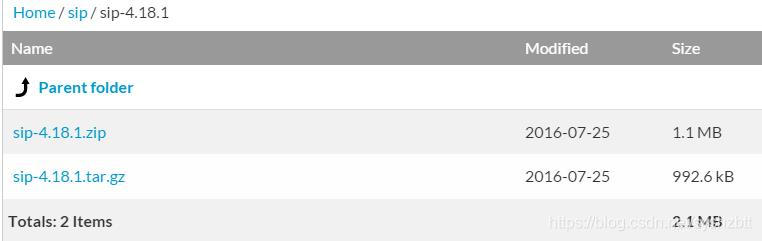
下载 sip-4.18.1.tar.gz ,源码下载下来以后解压缩,之后就是源代码编译素质三连:配置,make,make install 。
tar -zxvf sip-4.18.1.tar.gz cd sip-4.18.1
python3 configure.py
sudo make
sudo make install
安装完毕后验证,进入python3导入 sip 没有报错即可。如果其他版本的系统会遇到sip已经安装过的情况,需要确定SIP版本。这里不需要。见下图

4. 安装PIP3
因为ubuntu默认没有安装 pip3 所以我们还要安装一下,之后要用。
sudo apt-get install python3-pip5. 安装 qscintilla/Qt4Qt5
Scintilla是支持语法高亮的控件,包括语法高亮、错误指示、代码补全等等。QScintilla是Scintilla在QT上的移植,换句话说就是一个提高编程效率的帮助控件。
下载链接
我们下载QScintilla-2.9.3.tar.gz
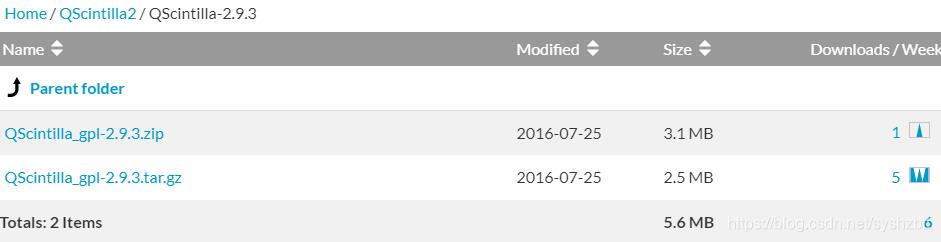
QScintilla安装分3步,Qt4Qt5 要在 PyQt安装之前安装,另外两个需要再PyQt安装完毕后安装。解压压缩包,并且进入 Qt4Qt5目录,素质三连。
tar -xzvf QScintilla_gpl-2.9.3.tar.gz cd QScintilla-gpl-2.9.3/Qt4Qt5
qmake qscintilla.pro
sudo make
sudo make install
6. 安装PyQt5
PyQt是Python和Qt交流的必备工具,是连接Python和Qt的桥梁。我们选择了PyQt5.7,版本很重要,版本的差异会直接导致安装的成功与否。安装编译过程会持续相当长时间,毕竟几百个类,几千个函数方法。
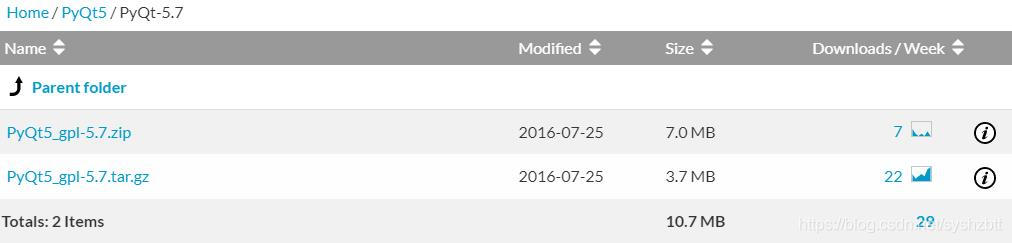
解压压缩包,并且进入 目录,素质三连。
tar -zxvf PyQt-gpl-5.7.tar.gz cd PyQt-gpl-5.7
python3 configure.py
sudo make
sudo make install
在PyQt安装完毕后可以验证一下,在python环境下导入PyQt5库没有报错即可。尽量使用源码安装,这样出现问题可以比较直观的看到并解决。pip也可以一站式安装,直接安装 PyQt5 ,会把sip pyqt5 qscintill全都安装上,但是基本上无法排错,一个进度条走完全部听天由命。

7. 安装 qscintilla/Designer
cd QScintilla-gpl-2.9.3/designer-Qt4Qt5 qmake designer.pro
sudo make
sudo make install
8. 安装 qscintilla/Python
因为默认是在PyQt4环境进行配置,所以在配置命令上要加参数 –pyqt=PyQt5
cd QScintilla-gpl-2.9.3/Python python3 configure.py --pyqt=PyQt5 sudo make sudo make install9. 安装eric
这个非常重要!!!安装 SSL包。德班系列默认安装SSL1.1的包。但是QT使用的是SSL1.0的库,因此我们需要安装 1.0的SSL库。如果没有找到请升级下 apt-get 没有安装的后果是在运行eric6的时候会报错:
QSslSocket: cannot call unresolved function SSLv23_client_methodQSslSocket: cannot call unresolved function SSL_CTX_new
QSslSocket: cannot call unresolved function SSL_library_init
QSslSocket: cannot call unresolved function ERR_get_error
10. 安装SSL1.0库
sudo apt-get install libssl1.0-dev下载eric6
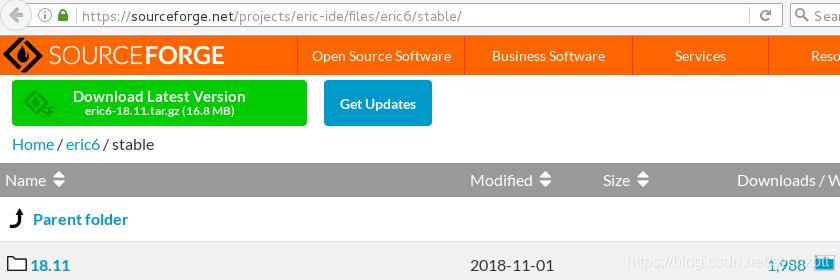
下载最新的版本。解压下载包,之后键入 sudo eric6 就可以运行了。
tar -xzvf eric6-18.12.tar.gz cd eric-18.12
python3 install.py
sudo eric6
第一次运行要进行初始配置,自动补全和提示。
Editor -> Autocompletion -> QSintilla 勾选show single 和 Use fill-up characters
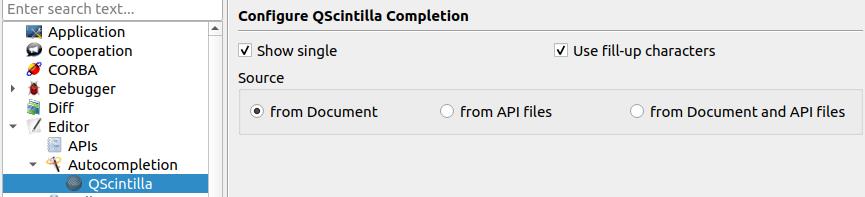
Editor -> Autocompletion 勾选 Automatic Completion Enabled
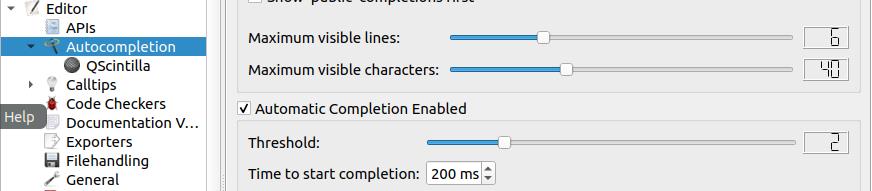
Editor -> APIs

语言选择python3 类型选择 Eric6 Plugin
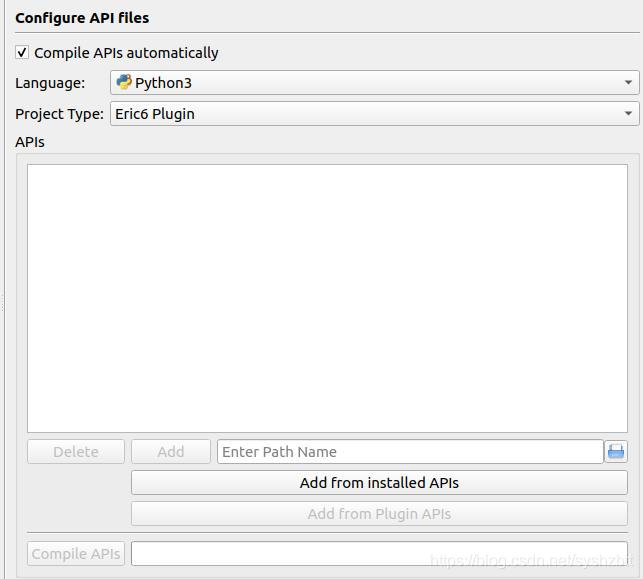
使用下列按键编译API进工具

选择 eric6 的 api
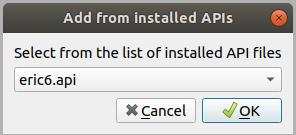
点击 compile APIs 开始编译

同样配置PyQt5 GUI
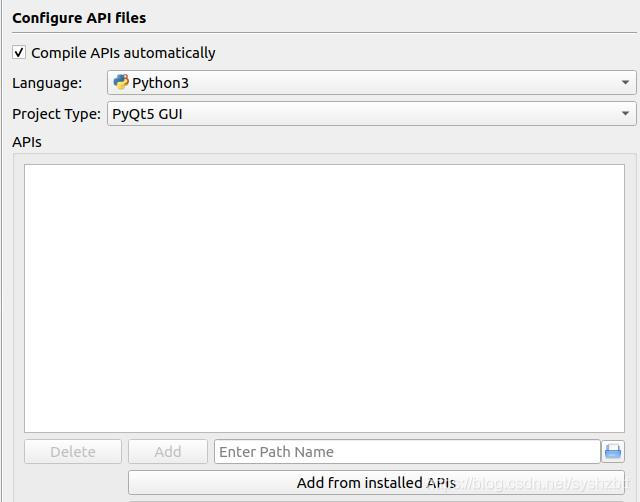
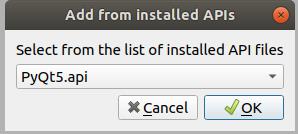
最后配置多项目工作目录,默认是根目录,一般需要修改进自定义目录。
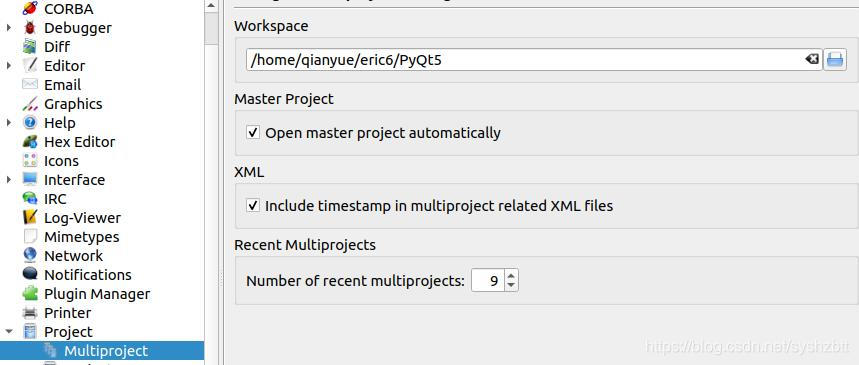
配置完成后就可以使用了。
以上是 Eric6+Qt5.7+PyQt5.7 Ubuntu 18.04 下安装指南 的全部内容, 来源链接: utcz.com/p/232996.html